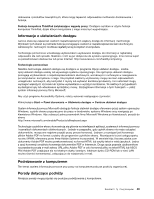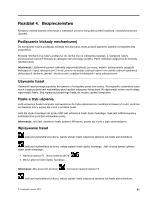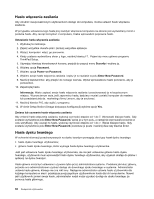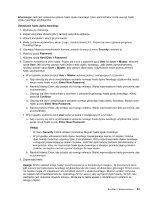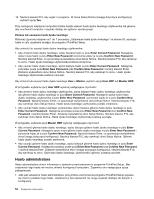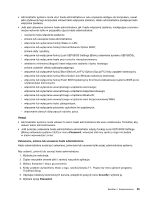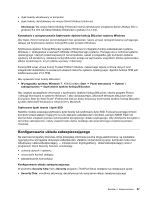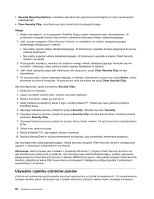Lenovo ThinkPad T430 (English) User Guide - Page 72
Hasło administratora, Confirm New Password
 |
View all Lenovo ThinkPad T430 manuals
Add to My Manuals
Save this manual to your list of manuals |
Page 72 highlights
10. Naciśnij klawisz F10, aby wyjść z programu. W oknie Setup Notice (Uwaga dotycząca konfiguracji) wybierz opcję Yes. Przy następnym włączeniu komputera trzeba będzie wpisać hasło dysku twardego użytkownika lub główne, aby uruchomić komputer i uzyskać dostęp do systemu operacyjnego. Zmiana lub usuwanie hasła dysku twardego Wykonaj czynności etapów od 1 do 7 procedury „Ustawianie hasła dysku twardego" na stronie 53, wpisując hasło w celu uzyskania dostępu do programu ThinkPad Setup. Aby zmienić lub usunąć hasło dysku twardego użytkownika: • Aby zmienić hasło dysku twardego, wpisz bieżące hasło w polu Enter Current Password. Następnie wpisz nowe hasło w polu Enter New Password i ponownie wpisz je w polu Confirm New Password. Naciśnij klawisz Enter, co spowoduje wyświetlenie okna Setup Notice. Naciśnij klawisz F10, aby zamknąć to okno. Hasło dysku twardego użytkownika zostanie zmienione. • Aby usunąć hasło dysku twardego, wpisz bieżące hasło w polu Enter Current Password. Następnie pozostaw puste pola Enter New Password oraz Confirm New Password i naciśnij klawisz Enter. Zostanie wyświetlone okno Setup Notice. Naciśnij klawisz F10, aby zamknąć to okno. Hasło dysku twardego użytkownika zostanie usunięte. Aby zmienić lub usunąć hasło dysku twardego User + Master, wybierz opcję User HDP lub Master HDP. W przypadku wybrania opcji User HDP wykonaj następujące czynności: • Aby zmienić hasło dysku twardego użytkownika, wpisz bieżące hasło dysku twardego użytkownika lub główne hasło dysku twardego w polu Enter Current Password. Następnie wpisz nowe hasło dysku twardego użytkownika w polu Enter New Password i ponownie wpisz je w polu Confirm New Password. Naciśnij klawisz Enter, co spowoduje wyświetlenie okna Setup Notice. Naciśnij klawisz F10, aby zamknąć okno Setup Notice. Hasło dysku twardego użytkownika zostało zmienione. • Aby usunąć hasło dysku twardego użytkownika, wpisz bieżące główne hasło dysku twardego w polu Enter Current Password. Następnie pozostaw puste pola Enter New Password oraz Confirm New Password i naciśnij klawisz Enter. Zostanie wyświetlone okno Setup Notice. Naciśnij klawisz F10, aby zamknąć okno Setup Notice. Hasła dysku twardego użytkownika zostaną usunięte. W przypadku wybrania opcji Master HDP wykonaj następujące czynności: • Aby zmienić główne hasło dysku twardego, wpisz bieżące główne hasło dysku twardego w polu Enter Current Password. Następnie wpisz nowe główne hasło dysku twardego w polu Enter New Password i ponownie wpisz je w polu Confirm New Password. Naciśnij klawisz Enter, co spowoduje wyświetlenie okna Uwaga dotycząca konfiguracji. Naciśnij klawisz F10, aby zamknąć okno Setup Notice. Główne hasło dysku twardego zostało zmienione. • Aby usunąć główne hasło dysku twardego, wpisz bieżące główne hasło dysku twardego w polu Enter Current Password. Następnie pozostaw puste pola Enter New Password oraz Confirm New Password i naciśnij klawisz Enter. Zostanie wyświetlone okno Uwaga dotycząca konfiguracji. Naciśnij klawisz F10, aby zamknąć to okno. Oba hasła dysku twardego, użytkownika i główne, zostaną usunięte. Hasło administratora Hasło administratora chroni informacje o systemie przechowywane w programie ThinkPad Setup. Bez znajomości tego hasła nie można zmienić konfiguracji komputera. Zapewnia ono następujące opcje zabezpieczeń: • Jeśli jest ustawione hasło administratora, przy próbie uruchomienia programu ThinkPad Setup pojawia się monit o podanie tego hasła. Użytkownicy bez uprawnień nie mogą uzyskać dostępu do danych o konfiguracji. 54 Podręcznik użytkownika